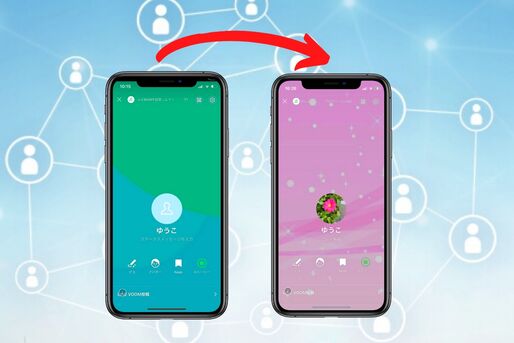LINE(ライン)のプロフィールでは、アイコンにさまざまな写真や動画を設定できるほか、名前やステータスメッセージ(コメント)、音楽(BGM)、誕生日なども設定できます。また、プロフィール画面を開いた時に縦長で表示される背景、いわゆる「ホーム画」の変更もおこなえます。
本記事では、これらLINEのアイコンをはじめとした各種プロフィールの設定・変更の方法、更新の仕様などについてまとめました。
- LINEアプリの「ホーム」タブ右上のアイコン画像をタップ
- プロフィール画面が表示されたら、アイコン画像を押す
- 右上の[編集]をタップして、[カメラで撮影][写真または動画を選択][アバターを使用]から、アイコンに設定する素材を選ぶ
- 素材をトリミング・加工
- 編集した素材を確認し、[完了]を押せばプロフィールアイコンの設定は完了
LINEのアイコンやプロフィールはどこから変更できるのか
LINEのアイコンやプロフィールを変更するためには、まずLINEのプロフィール設定画面へのアクセスが必要です。手順は以下の2パターン用意されています。


1つ目の手順
「ホーム」タブで自分のアカウント名を選択すると、プロフィール画面(ホーム画面と同じと考えてください)が表示されます。ここで画面上部にある設定ボタンをタップします。
これが1つ目のアクセス方法です。
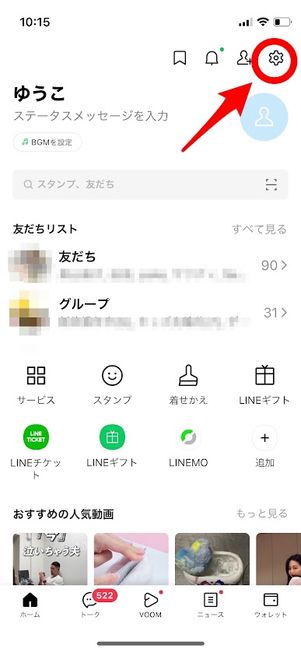

2つ目の手順
もしくは「ホーム」タブの上部にある設定ボタンをタップした後、[プロフィール]を選択して設定画面を開きます。
これが2つ目のアクセス方法になります。

この画面でプロフィール変更ができる
LINEのアイコンを設定・変更する方法
プロフィールの中でも、アイコンは目を引く部分。LINEのアイコンで写真や動画、自分のアバターを設定する方法を解説していきます。ステータスメッセージやBGM、背景など、その他のプロフィール設定については後述しています。
アイコン写真(画像)を設定する
アイコンに静止画(写真・画像)を設定する手順を解説します。


プロフィール設定画面にある丸いプロフィールアイコンをタップすると、アイコン写真または動画を設定/変更できます。
写真(静止画)を設定する場合、表示されるメニューから[カメラで撮影]か[写真または動画を選択]をタップします(今回は端末のアルバムから写真を選ぶため、[写真または動画を選択]にします)。


写真を撮影、またはアルバムから写真を選んだら、編集作業へ移ります。アイコンは丸型なので、それに合わせてトリミングしましょう。iPhoneでは画像をピンチ操作で、Androidスマホでは画像四隅の矢印をスライドさせて拡大・縮小または位置を調節してください。
画面下にある「90°」ボタンを押すと、上下左右へ写真を回転させることが可能です。設定できたら[次へ]をタップして進みます。


次の編集画面では、画像の色味や手書きで文字を入れるなどの加工がおこなえます。画面右上に表示された加工ボタンで編集していきましょう。
- スマイルマーク:位置情報や時間、絵文字スタンプ
- アバターマーク:作成したアバターを貼り付ける
- T(ティー)マーク:文字をタイプして入力(絵文字も可)
- 鉛筆マーク:手書き入力
- モザイクマーク:部分的にモザイクを入れるのに重宝
- カラーマーク:フィルター加工
スタンプや文字入力、落書きなどが反映されるのはアイコンの丸型の中だけなので、それも踏まえて編集してください。


最後に、画面右下に表示された「ストーリーに投稿」のチェックマークを確認します。
デフォルトではチェックが入っていないので、通常はストーリーに投稿されることはありません。操作中に誤ってチェックを入れてしまうこともあるので、ストーリーにアイコンの変更を投稿したくない人は、チェックが外れているかどうか確認してから投稿しましょう。
[完了]をタップすればアイコンの設定・変更は完了です。
アイコンに動画を設定する
LINEでは、アイコンに動画を設定することもできます。方法は2種類です。
- 端末に保存された動画をアイコンに使用する
- 動画を撮影してアイコンに設定する
今回は、端末に保存された動画をアイコンにする手順を解説していきます。
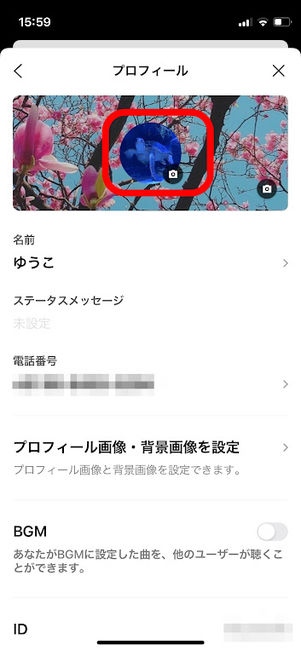
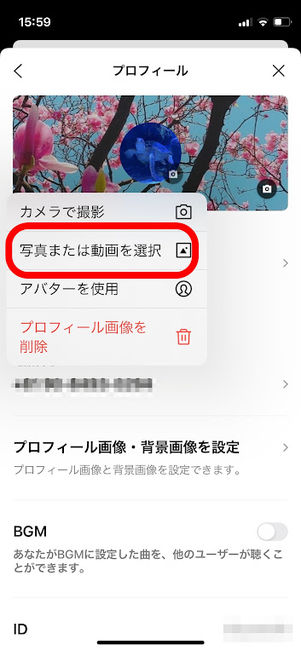
プロフィールの設定画面でアイコンをタップして開いたメニュー画面から[写真または動画]を選択をタップします。ここで[カメラで撮影]を選択すれば、その場で撮影した動画をアイコンに設定が可能です。
端末のアルバムが表示されたら、プロフィールに設定したい動画を選んでください。

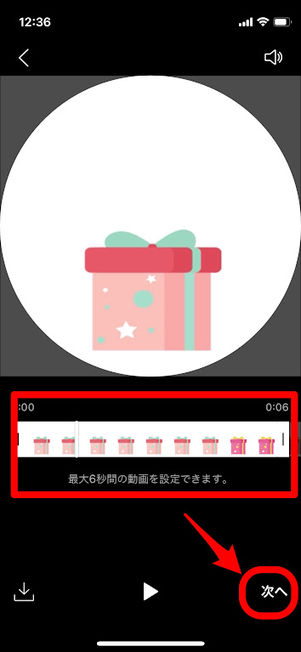
選んだ動画をアイコンの丸型に合わせて[次へ]をタップすると動画が再生されます。
プロフィールに設定できる動画の長さは最長6秒まで。6秒以上の動画の場合は、左右のバーを移動させて6秒以内に調整してください。オリジナルの動画が6秒以内であってもここで長さを調整可能です。
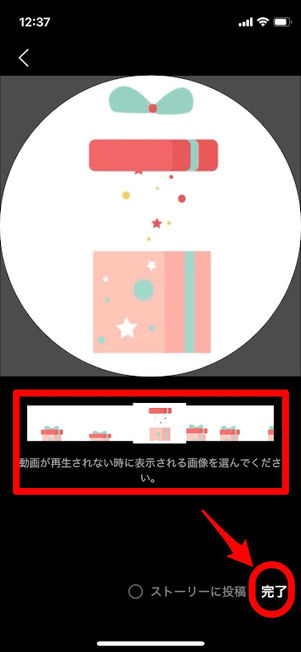
最後に、動画が再生されないときに表示される画像を選びます。具体的には、トーク内のアイコンは静止画のままになるため、そのときに表示される画像になります。プロフィール画面やホームタブの友だち、トーク一覧のアイコンには動画が反映されます。
画面下にある「ストーリーに投稿」のチェックマークをオンまたはオフにし、問題なければ、[完了]をタップしてください。
これで、プロフィールアイコンに動画が反映されました。ポップアップでプロフィール動画をタップすると、動画を全画面で閲覧できます。音声付きであれば音も再生されます。
アイコンにアバターを設定する
LINEアプリで作った自分のアバターを、プロフィールアイコンに設定できます。アバターをまだ作ったことがない人は、以下の記事を参考にアバターを作りましょう。
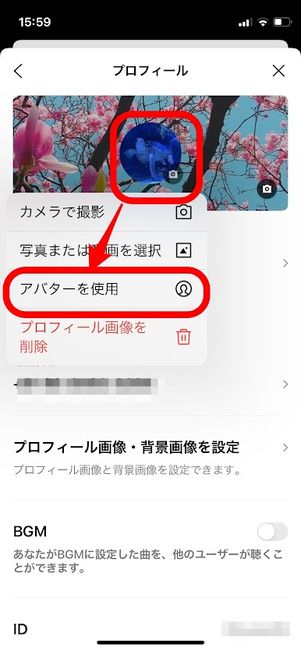

プロフィールの設定画面でアイコンから[アバターを使用]をタップします。すると、マイアバターが表示されるので、使用するアバターをスワイプで選んで[プロフィールに設定]をタップします。

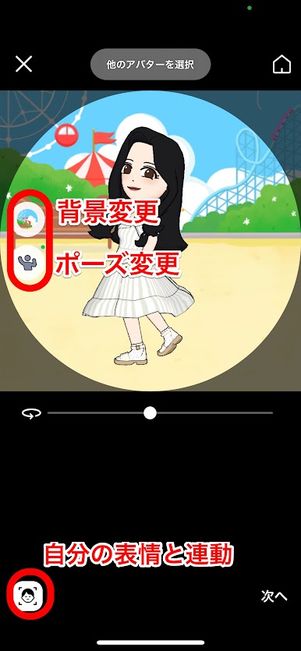
丸いアイコン内にアバターが表示されるので、背景やポーズ・動きを変更したり、自分の表情や動きと連動させてみたりしてアバターを編集しましょう。
自分の表情や動きと連動する画面では、静止画や6秒以内の動画を撮影することもできます。


アバターを動画にする場合には最大6秒間に尺を調整できます。バーを左右に動かしてどの部分をプロフィールにするか編集したら、動画が再生されないときに表示される部分を選びます。
最後に「ストーリーに投稿」のチェックのオン/オフを確認して[完了]をタップすれば、プロフィールアイコンにアバターが設定されます。
プロフィール背景(ホーム)を設定する
プロフィールの背景には、緑色のデザインがデフォルトで表示されています。この背景には写真や動画の設定はもちろん、スタンプやアバターを使ったデコレーションが可能です。今回は背景に写真を設定する手順を解説しています。
一度背景を変更するとデフォルト背景には戻せないので、その点に留意して設定しましょう(初期画像に戻す裏ワザあり)。
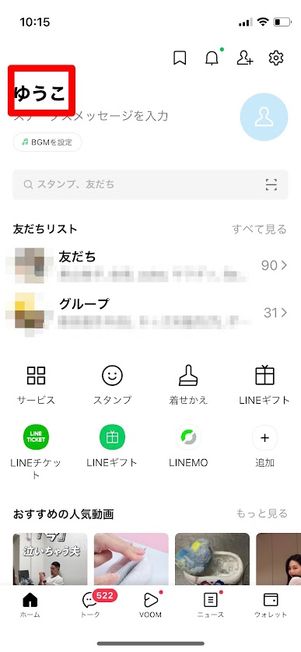

まず、「ホーム」タブで自分のアカウントを選択し、プロフィール画面を表示させます。続いて、どこでもいいので背景部分をタップしてください。


右上の[編集]ボタンから、今回は[写真または動画を選択]をタップします。
ここで[カメラで撮影]をタップすると、その場で写真・動画の撮影が開始されます。[ミュージックビデオを選択]を選択すると、LINEミュージックと連携してミュージックビデオを背景にすることができます。[デコレーション]を選べば、背景にスタンプや文字入れなどができるようになります。
背景にする写真を選択したら、画像をピンチ操作で拡大・縮小したり、画像下の方向転換マークから縦横表示を調整したりして、背景枠内に画像を収めます。背景に動画を設定する場合は、15秒以内に動画を編集する必要があります。調整できたら[次へ]をタップしてください。
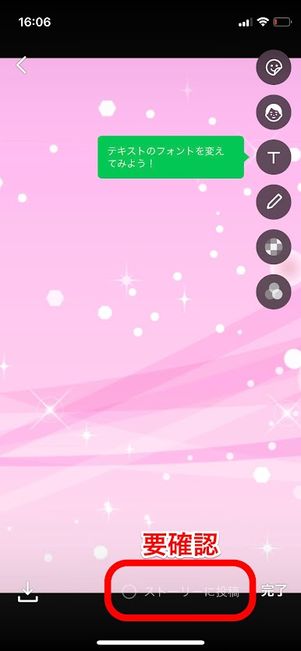

最後に、画面右下の「ストーリーに投稿」のチェックをオンまたはオフにして[完了]すれば、プロフィール背景が設定されます。ホーム画面全体を表示すると、カバーの占める面積が大きく目立つため、変更のインパクトもそれに比例することになります。
LINEのプロフィールを設定・変更する方法
LINEのプロフィールでは、アイコンの他に以下の項目で設定/変更が可能です。
それぞれの設定/変更手順を解説していきます。
LINE上での名前を変更する

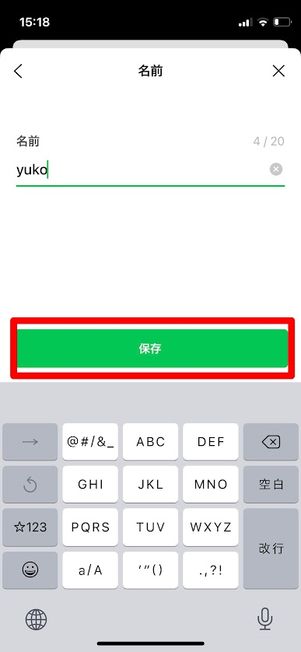
LINEで自分の名前を変更する場合は、プロフィール設定画面の名前部分をタップすると、任意の名前に変更できます。最大20字で、絵文字も入力可。好きな名前を入力して[保存]をタップすれば、変更は完了です。
何も入力せずに[保存]をタップ、すなわち“名前なし”にはできません。
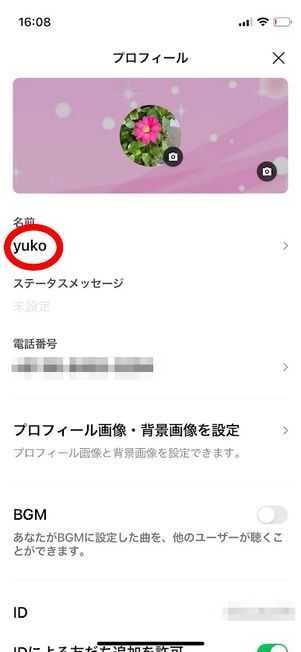
LINE上での名前を変更する
他のユーザーにも変更した名前が表示されるようになりますが、そのユーザーがあなたをアドレス帳連携(いわゆる「友だち自動追加」)で友達に追加している場合、そのユーザーにはアドレス帳に登録している名前が表示されます。
たとえば、「ゆうこ」から「yuko」に名前を変更しても、あるユーザーがあなたを友だち自動追加していて、そのユーザーのアドレス帳には名前が「ゆうこ」と登録されていた場合、そのユーザーにはLINE上のあなたの名前は「ゆうこ」の表示のままになります。
相手が表示名を任意のものに変更しているパターンでも、上と同じように名前変更は反映されません。
ステータスメッセージを設定/変更する
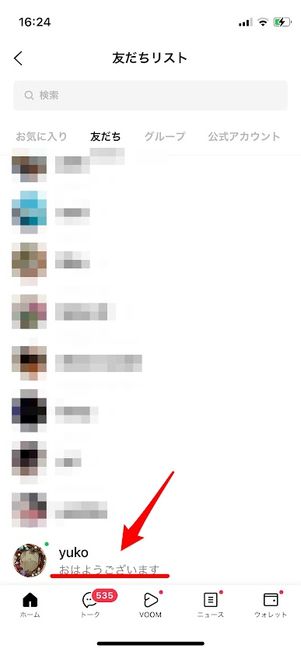
ステータスメッセージは、友だちリストやプロフィールのポップアップ上で表示される、ちょっとした独り言のようなもの。かつては「ひとこと」という名称でした。近況やモットーなどを書いている人が多いようです。
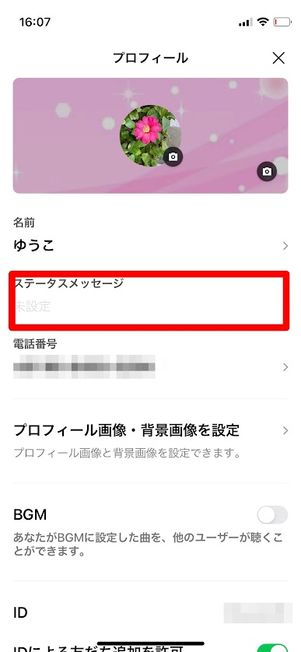
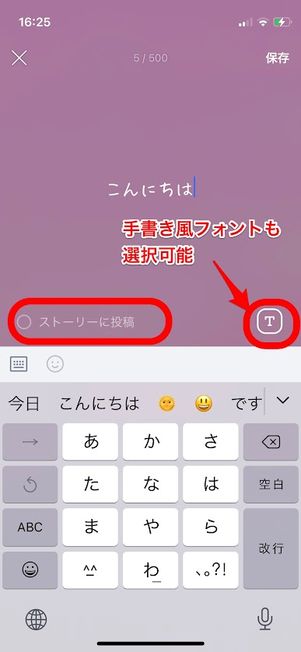
これを設定するには、プロフィール設定画面の「未設定」となっているステータスメッセージの項目をタップします。あとはメッセージを入力すればOK。右下の[T]をタップすると手書き風フォントへの変更も可能です。ステータスメッセージは最大500字まで入力できるほか、デコ文字を含む絵文字も利用できます。
左下の「ストーリーに投稿」にチェックが入っていると、LINEストーリーにステータスメッセージが反映されます。チェックのオン/オフを確認して、[保存]を選択してください。


ステータスメッセージが反映されました。友だちリスト上や、プロフィールのポップアップ上にステータスメッセージが表示されるようになります。なお、手書き風フォントはプロフィール画面にのみ反映されるようになっています。
ステータスメッセージを変更するときは、同様の手順、またはプロフィール画面のメッセージの横にある[>]からおこないます。ステータスメッセージを消せば、ステータスメッセージは「設定なし」の状態に戻ります。
音楽(BGM)を設定する
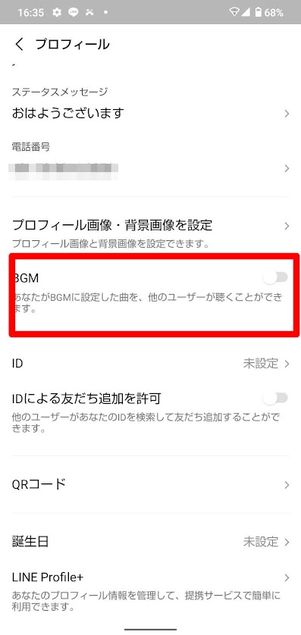
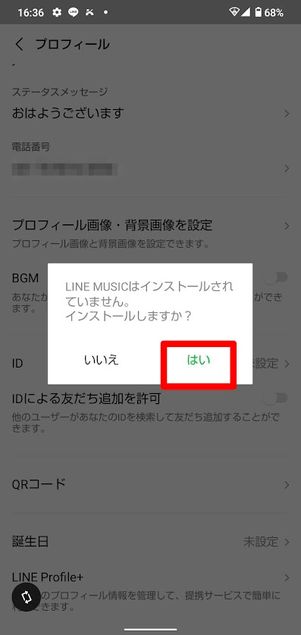
プロフィールに音楽(BGM)を設定するには「LINE MUSIC」との連携が必要です。9000万曲以上の楽曲から好きなものを無料で設定できます。ただし、無料でBGM変更ができるのは月1回までとなっています。
プロフィール設定画面の「BGM」をオンにすると、LINE MUSICアプリのインストールを促されるので、まずはインストールしてください。
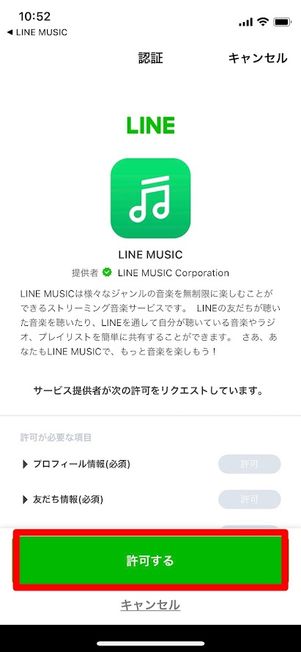
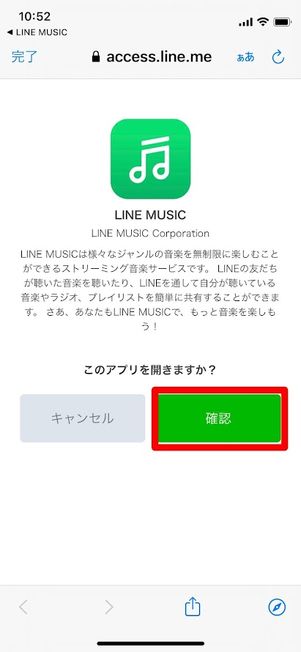

LINE MUSICのアプリを開き、LINEとの連携をおこなう
アプリを開き、LINEとの連携を画面の案内に従っておこないます。
連携が完了したら、プロフィール設定画面に戻り「BGM」をオンにすると、LINEミュージックに遷移します。
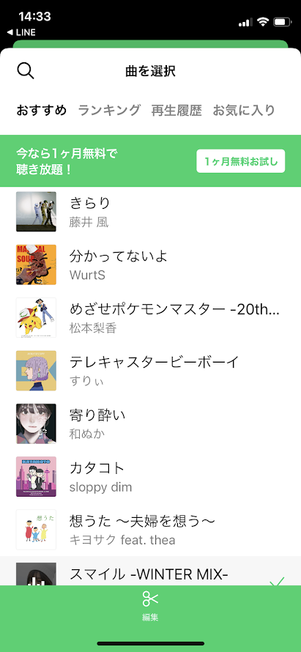
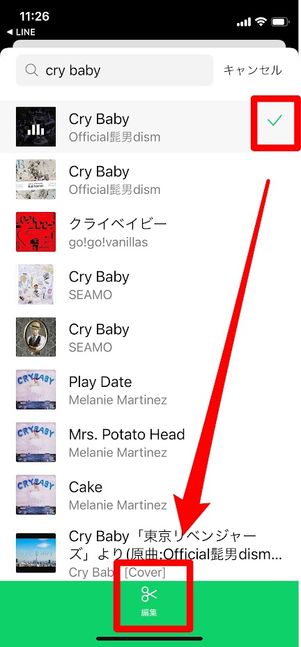
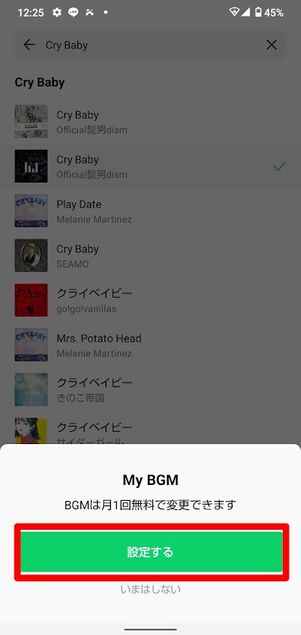
LINEミュージックの画面が表示されたら、BGMを1曲選んでください。ランキングや再生履歴などから選べるほか、画面上部の虫眼鏡マークからアーティストや曲を検索することも可能です。曲を決めたら右隣にあるチェックをつけ、[編集]をタップします。
すると「BGMは月1回無料で変更できます」というポップアップが出てくるので[設定する]を選択します。LINE MUSICの無料会員は月1回までBGMの変更が可能で、有料会員は何度でも変更できます。

「この曲をBGMに設定するには、曲を一時保存する必要があります。保存しますか?」と表示されるので、[はい]を選びます。
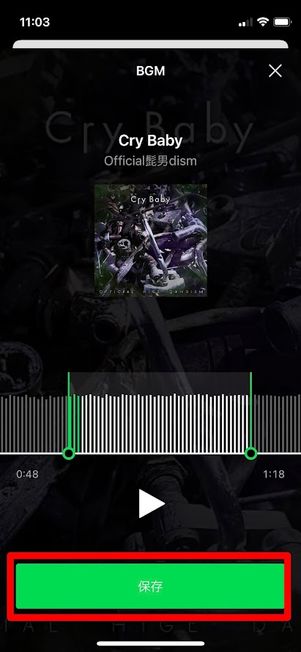

BGMの長さを最大30秒に調整できます。バーを左右に動かして楽曲の好きな部分をBGMにしましょう。最後にストーリーに投稿するかどうか選んで[確認]をタップすれば、BGMの設定は完了です。

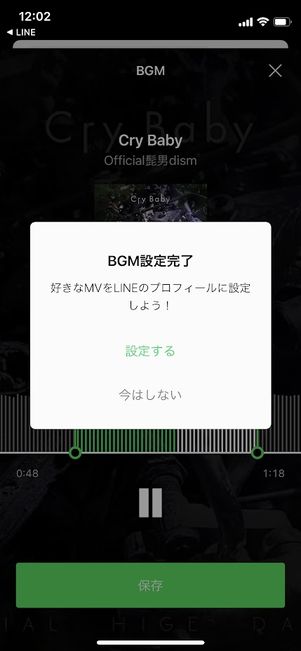
BGMの設定が終わると、完了のサジェストが表示されます。
このサジェストから続けてプロフィール背景にMVを設定することもできます。[今はしない]を選択するとLINEアプリのプロフィール設定画面に遷移するので、「BGM」の下に選んだ楽曲が表示されているはずです。
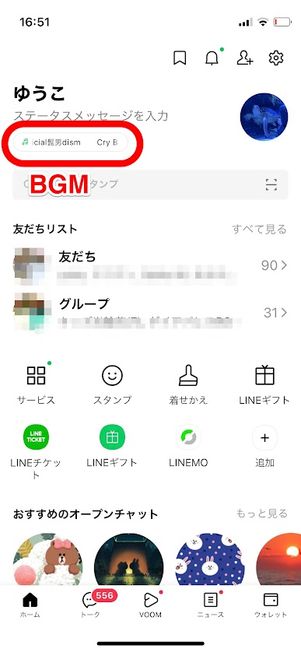

ホームタブをみると、ステータスメッセージの下に設定した曲の情報が表示されています。設定したBGMは、プロフィールのポップアップやホーム画面の左上に表示される再生ボタンをタップすると、聴くことができます。自動再生はされません。
BGMを削除したい時には、プロフィール設定画面で「BGM」の項目をオフにするだけで解除できます。
プロフィール背景にミュージックビデオを設定する
プロフィールの背景には、好きな楽曲のミュージックビデオ(MV)も設定できます。LINEミュージックが配信する約15万曲の中から、月1回まで無料でミュージックビデオを選択・変更が可能です。


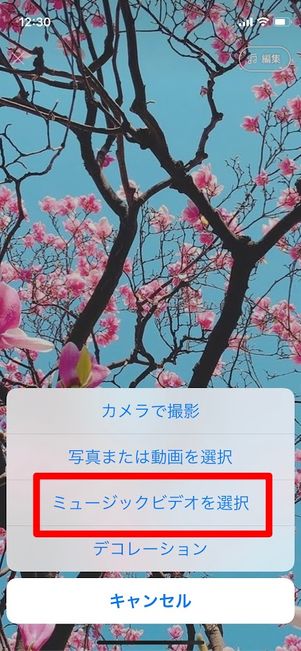
自分のプロフィール画面を表示させたら、どこでもいいので背景をタップします。続いて右上の[編集]から[ミュージックビデオを選択]を選びます。
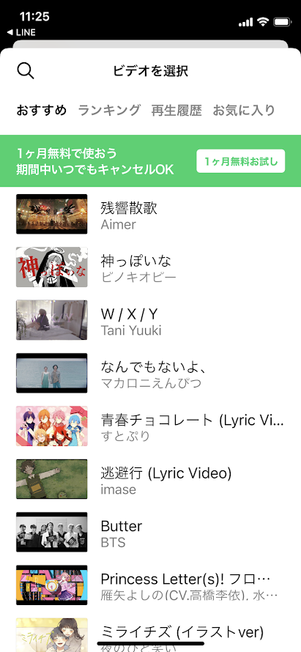
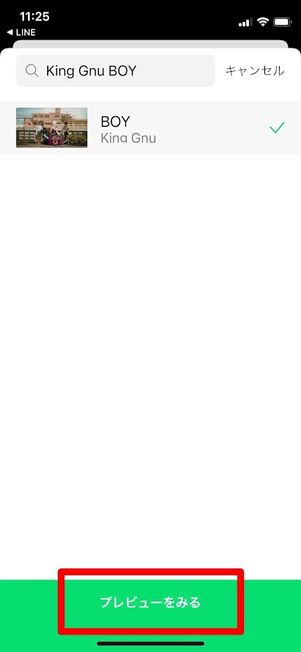
LINEミュージックとの連携がまだの場合は、専用アプリのダウンロードとログインが必要になります。手順は前述と同じです。
ミュージックビデオは、ランキングから選ぶのはもちろん、画面左上の検索ボタンから好きなアーティストや楽曲に絞って探してもOKです。設定する楽曲を決めたら、チェックをして[プレビューをみる]をタップします。
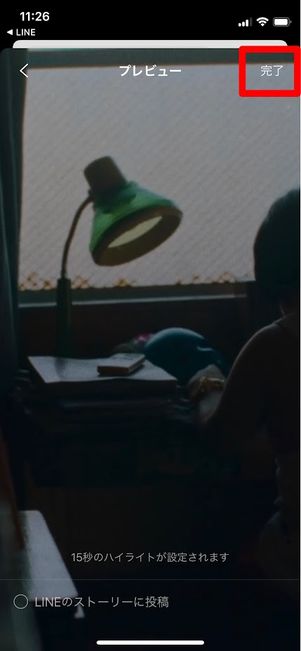
プレビューが表示されるので、左下の「LINEストーリーにシェア」を確認します。デフォルトではチェックが入っていませんが、もしストーリーに反映したくない場合には念のためチェックが入っていないことを再度確認しましょう。確認後に[完了]をタップすれば、ミュージックビデオの設定が完了です。
設定されたMVは、LINEミュージックの定めたハイライト15秒間で、ループ再生されるようになっています。
登録した電話番号を変更する
現在登録されている電話番号と、実際にスマホで利用している番号が違う場合は、電話番号の変更をしておきましょう。機種変更時のLINE引き継ぎに支障をきたす恐れがあります。
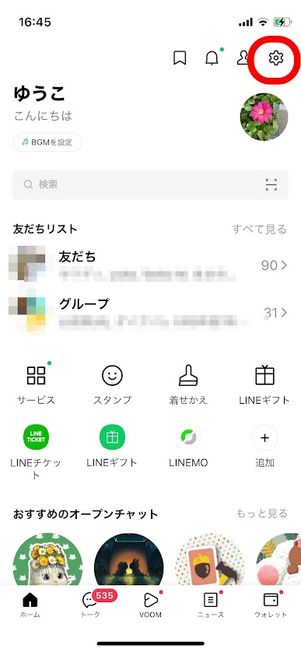
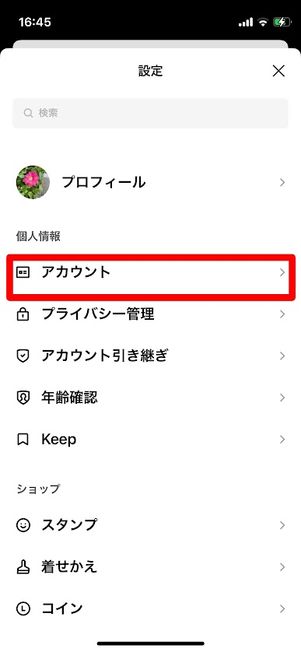
「ホーム」タブの設定ボタンから[アカウント]へ進みます。
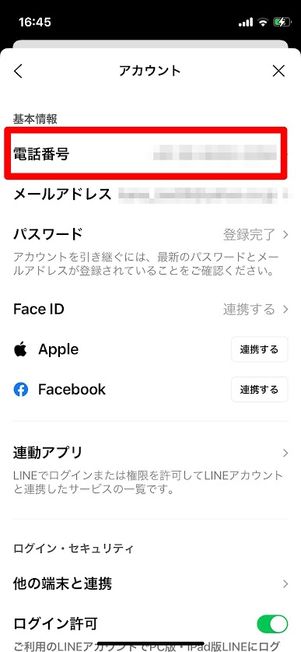
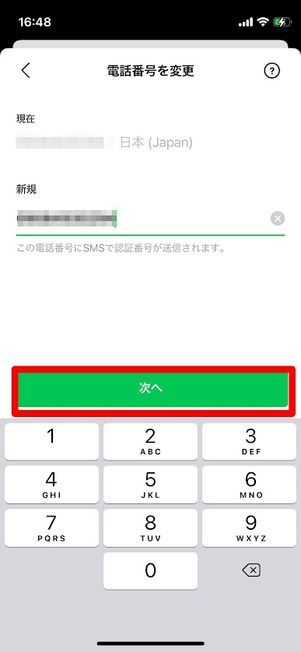

アカウント情報が表示されるので、[電話番号]をタップすると、電話番号変更画面に遷移します。新しく使う電話番号を入力し、[次へ]をタップしましょう。
SMSでその電話番号宛てに4ケタの認証番号が届くので、番号を入力すれば電話番号の変更が完了です(通話による認証番号の取得も可能)。
デコレーション機能で背景にSNSリンクなどを追加する
デコレーション機能を使うと、プロフィール背景にSNSリンクやLINEスタンプ、アバターなどを貼り付けることができます。


自分のプロフィールを開いて[デコ]をタップすると、デコレーションボタンが表示されます。
a:テーマ
b:スタンプ
c:SNSリンクなどのウィジェット
d:テキスト入力
e:アバター
f:エフェクト
現在、6つのデコレーションが用意されています。今回は「c:ウィジェット」を利用して、SNSリンクを貼り付けてみます。


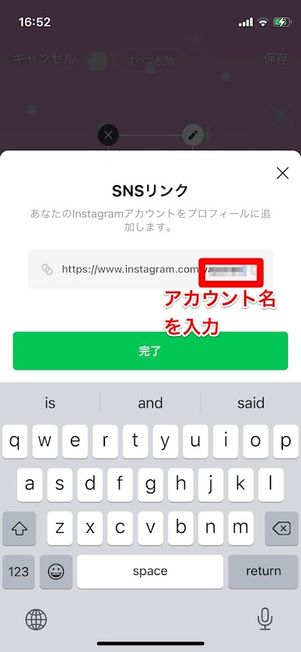
ウィジェットをタップし「SNSリンク」タブを開くと、インスタグラム、YouTube、Twitter、フェイスブックのアイコンが表示されます。ここでは、インスタグラムを選択しました。
背景上のアイコン右上の鉛筆マークをタップし、SNSリンクのURL部分を選択。続いて、リンクしたいアカウント名を入力後、[完了]してください。
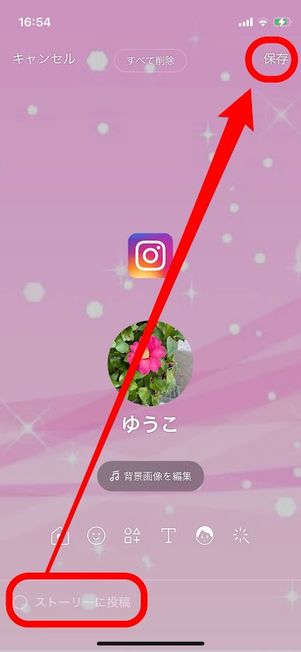
再度「ストーリーに投稿」のチェックのオンオフを確認して[保存]をタップすれば、リンクが反映されます。
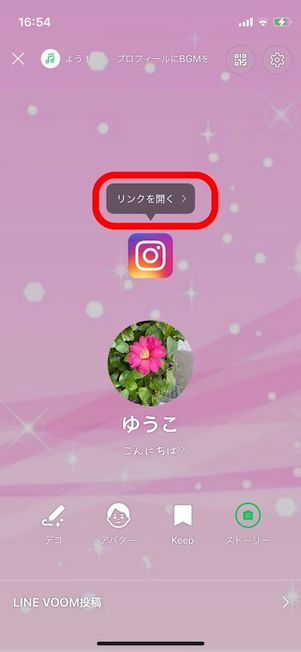
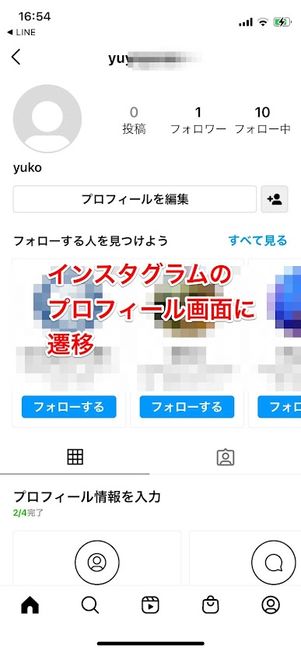
背景に設定したアイコンをタップすると[リンクを開く]ボタンが表示されます。ここから、当該SNSのリンク先へ簡単に遷移できるようになります。

そのほか、LINEスタンプやアバター、好きなメッセージなどをプロフィールの背景に貼り付けることもできます。
Keep機能で大事なデータ(写真や動画、リンクなど)を保存する


LINE Keep(ラインキープ)は、写真や動画、WordやExcel、PDFなどのファイル、音声メッセージ、メモなどを、自分のLINE上に保存しておける機能です。
トークで受信した写真や動画などは一定期間がすぎると保存期限が切れてしまいますが、そういったコンテンツをKeepに保存すれば、無期限でLINE上に保存しておけます。ただし、データ量は最大1GBまでとなります。
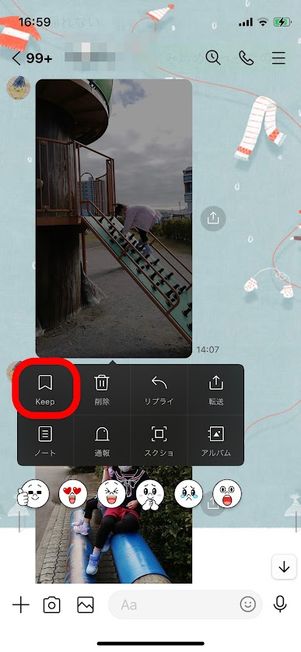
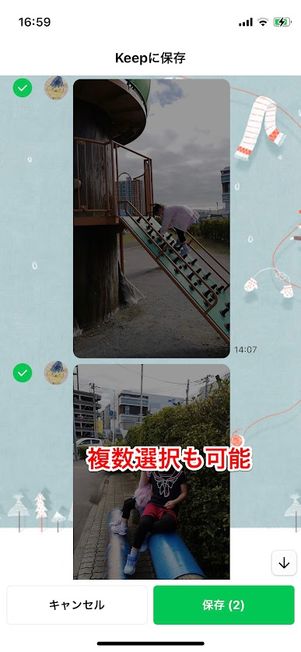
トークでコンテンツを長押しして[Keep]をタップし、画面右下の[保存]を選択するだけでOKです。画像は複数選択することもできます。

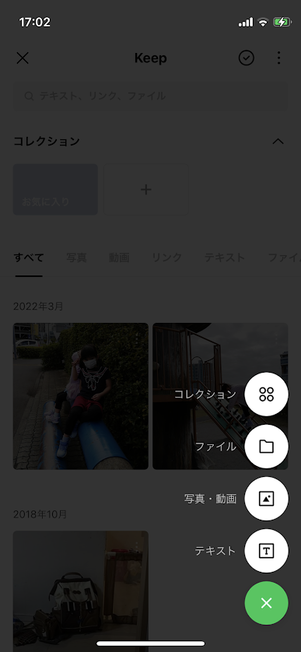
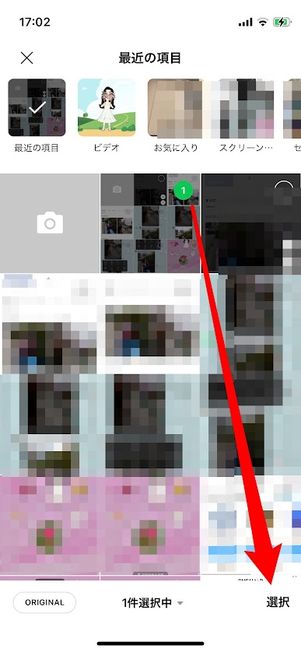
もちろん、自分の端末内のデータもキープへ保存が可能です。
プロフィール画面から「Keep」機能を開き、右下の[+]をタップするとメニューが表示されます。「ファイル」や「写真・動画」から端末内に保存してあるデータを選択すれば、Keepへのアップロードが完了します。
誕生日(年齢)の設定と「プロフィール+」
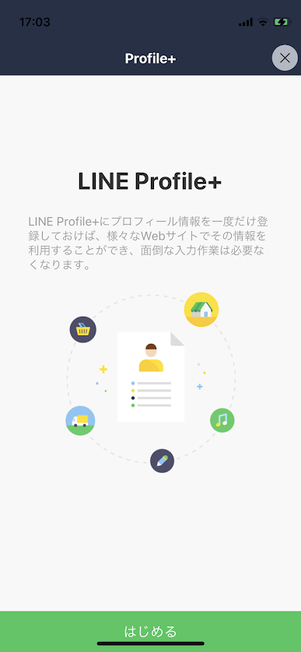
「プロフィール+」とは、専用ページに氏名・フリガナ・性別・誕生日・電話番号・メールアドレス・住所を登録しておけば、連携サービスを使う際に都度これらの個人情報を書き込まなくても自動で入力してくれるというものです。
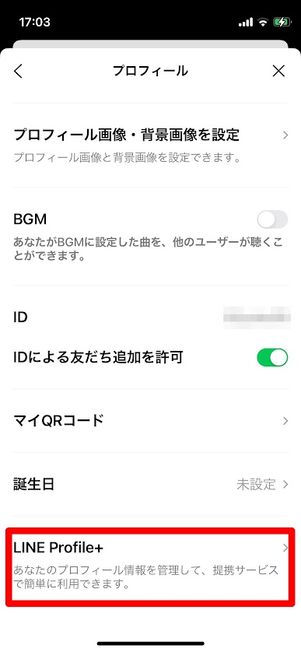

プロフィール設定画面の一番下へスクロールしていき「LINE Profile+」を開くと、すでにLINEに登録済みの電話番号やメールアドレスが入力されています。ここに、本名や性別、住所、誕生日などを任意で追加入力できます。
登録した情報は他のユーザーには見えず、プロフィール+連携サービスによる入力時にのみ利用されます。

また上述のように、LINEアプリのプロフィール設定画面には「誕生日」を入力する項目があります。

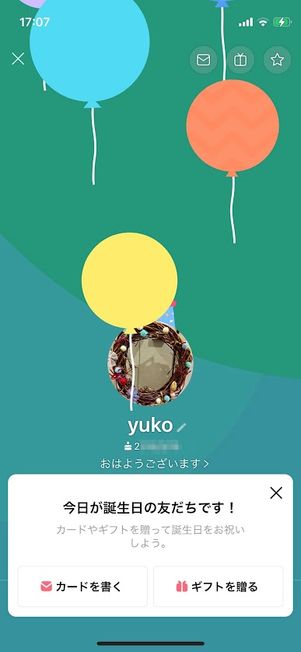
誕生日を「公開」してあると、当日、友だちのホーム画面に「今日が誕生日の友だち」として紹介されます。
誕生日の友だちのプロフィールを開くと風船が飛ぶお祝い画面になり、カードを書いたりギフトを贈ったりすることができます。